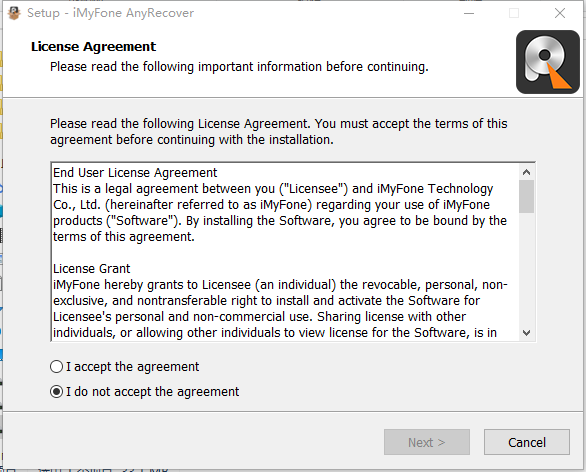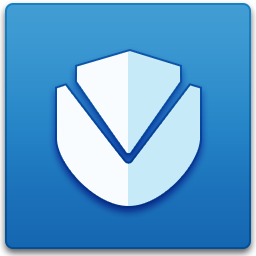
/中文/
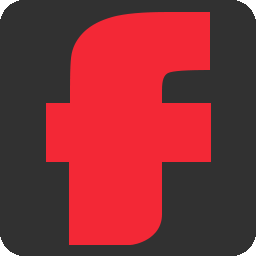
/中文/

/中文/
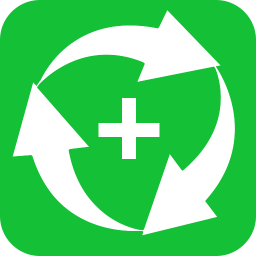
/中文/

/中文/
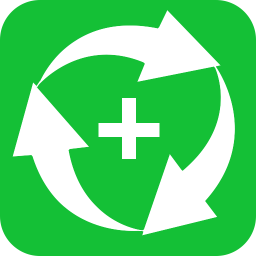
/中文/
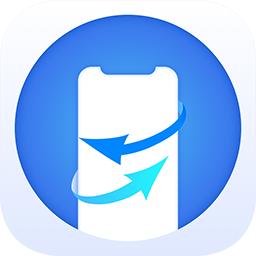
/中文/

/中文/
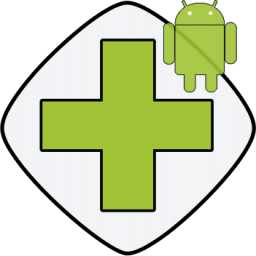
/中文/

/中文/
软件Tags: iMyFone AnyRecover数据恢复数据管理
iMyFone AnyRecover是一款非常专业的数据恢复软件,它的功能非常强大,支持恢复回收站、格式化、分区丢失、误删除的文件,让用户再也不用担心数据丢失的问题。有需要的朋友不要错过了,欢迎下载使用。
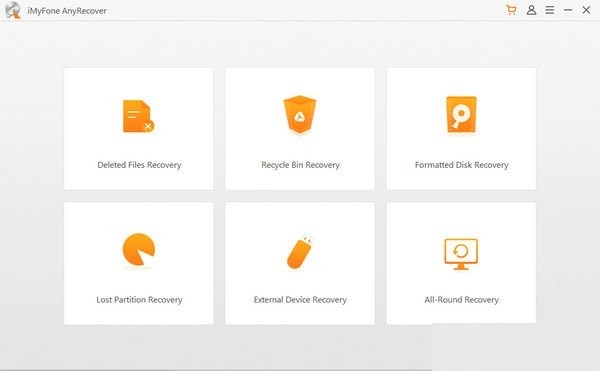
1、iMyFone AnyRecover最新版可以获取您可能已错误删除或更改甚至丢失的文件。
2、允许您预览从回收站中删除的项目并恢复所需的项目。
3、从格式化的本地和外部驱动器中恢复文件,包括硬盘驱动器,闪存驱动器,∪SB,存储卡等。
4、使您能够从本地和外部硬盘驱动器上的丢失分区中恢复数据。
5、从损坏和有故障的硬盘驱动器中恢复丟失的文件。
6、恢复已被计算机病毒,特洛伊木马和恶意软件攻击并损坏的文件。
7、从各种类型的存储介质中获取数据,包括外部硬盘驱动器,∪SB,存储卡,闪存驱动器等。
8、在严重操作系统崩溃或新安装操作系统后恢复文件。
1、iMyFone AnyRecover可以分类查找删除的数据。更精准查找到数据格式
2、例如你可以在软件查找删除的文档,软件可以将常用的文档格式分类显示
3、删除的Word会在扫描结果界面显示一个独立的文件夹,里面都是删除的doc文件
4、删除的Excel也可以在恢复界面显示一个文件夹,方便你找到xls文件
5、PowerPoint文件也可以查找,大部分文档格式软件都是可以恢复的
6、通过这种分类显示的方式可以让你更容易找到自己删除的内容
7、如果是图片还可以在恢复之前预览,这样就不用担心恢复错误了
8、另外压缩文件也是可以恢复的,例如恢复删除的 ZIP, RAR SIT, ISO文件
9、iMyFone AnyRecover拥有非常高级的技术,多种数据文件任你选择
步骤一.选择恢复模式
在计算机上启动AnyRecover,并选择“已删除文件恢复”模式。
步骤二.选择一个位置
要开始查找数据,请选择一个位置,您可选择丢失数据的任何位置,包括硬盘驱动器,外部可移动设备或更具体的位置,选择位置之后,选择“下一步”。
步骤三.选择文件类型
接下来,选择要还原的文件类型,您可通过选择照片/音频/视频/文档/存档/其他来指定已删除的文件,选择之后,单击“扫描”以启动该过程。
步骤四.开始扫描
AnyRecover将开始快速扫描该位置,完成之后,它会显示已删除文件的结果。
步骤五.预览并恢复
扫描过程完成之后,AnyRecover将会列出您删除的所有文件。您可选择在还原前预览。
选择需要还原的设备之后,单击“还原”以恢复数据。
假如找不到丢失的文件,可尝试完全恢复模式,它会更深入地扫描您的位置以搜索更多文件,不过需要更多时间才能完成。